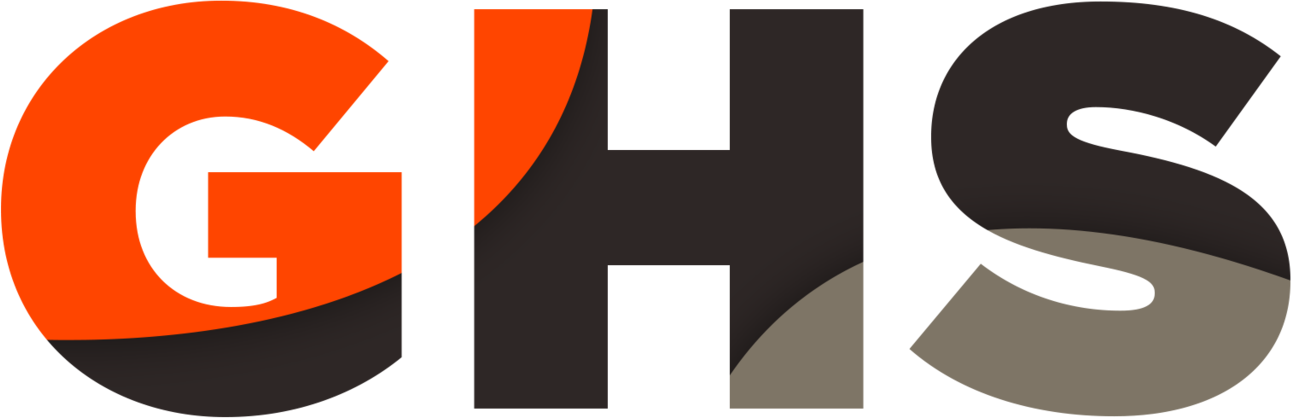Windows 11’de yapışkan tuşlar, bazı kullanıcılar için rahatsız edici bir sorun olabilir. Bu tuşlar, kullanıcıların fareyle gezinirken klavyede manuel olarak basılan tuşların yanı sıra ek bir hareket yapmasına neden olabilir. Ancak endişelenmeyin, bu makalede Windows 11’de yapışkan tuşları nasıl kapatabileceğinizi adım adım açıklayacağız.
Windows 11’de Yapışkan Tuşlar Nasıl Kapatılır?
Windows 11’de yapışkan tuşları kapatmak oldukça kolaydır. Yapmanız gereken ilk adım, Ayarlar’a gitmek ve ardından Erişilebilirlik seçeneğini seçmektir. Buradan, Klavye bölümüne gidin ve “Yapışkan Tuşlar” seçeneğini bulun. Bu seçeneği devre dışı bırakarak yapışkan tuşları kapatmış olacaksınız.
Yapışkan Tuşlar: Bilgisayar Kullanımını Engelliyor mu?
Evet, yapışkan tuşlar bazı kullanıcılar için bilgisayar kullanımını engelleyebilir. Özellikle hızlı ve verimli bir şekilde çalışmak isteyenler için bu durum oldukça can sıkıcı olabilir. Ancak Windows 11’de yapışkan tuşları kapatma seçeneği sayesinde bu sorunu kolayca çözebilirsiniz.
Adım Adım Yapışkan Tuşları Devre Dışı Bırakma
Yapışkan tuşları devre dışı bırakmak için öncelikle başlat menüsünden Ayarlar’a gidin. Ardından, Erişilebilirlik seçeneğine tıklayın ve Klavye bölümüne geçin. Buradan, “Yapışkan Tuşlar” seçeneğini bulun ve devre dışı bırakın. Bu adımları takip ederek yapışkan tuşları kolayca kapatabilirsiniz.
Windows 11’de Yapışkan Tuşlar Sorununu Çözme Rehberi
Windows 11’de yapışkan tuşlar sorununu çözmek oldukça basittir. Yukarıda belirtilen adımları takip ederek yapışkan tuşları kapatmak ve bilgisayarınızı daha verimli bir şekilde kullanmak mümkün olacaktır. Artık yapışkan tuşlar sizi engellemeyecek ve Windows 11’de daha sorunsuz bir deneyim yaşayabileceksiniz.
Windows 11’de yapışkan tuşları kapatmak, kullanıcıların daha rahat ve verimli bir deneyim yaşamasını sağlayacaktır. Bu adımları takip ederek bilgisayarınızda yaşadığınız yapışkan tuşlar sorununu kolayca çözebilirsiniz. Artık yapışkan tuşlarla uğraşmak zorunda kalmadan Windows 11’i kullanabilirsiniz.